
Menu
Converta audiolivros comprados do iTunes para MP3 para reproduzir em qualquer lugar que você quiser
Ondesoft Audible Converter para Mac
foi projetado para
remover DRM dos audiolivros do iTunes e convertê-los em formatos populares como MP3, AAC, AC3, AIFF, AU, FLAC, M4A, M4R e MKA,
e então, os usuários podem reproduzir seus audiolivros comprados em vários dispositivos. Além disso, você pode optar por salvar tags de identificação e informações de metadados nos arquivos MP3 e M4A de saída ou manter as informações do Capítulo nos arquivos M4A convertidos.
Para
converter audiolivros iTunes M4B/M4P para MP3
no Mac, você precisa baixar o
Ondesoft Audible Converter
, instalá-lo no seu Mac e executá-lo primeiro. Abaixo, mostraremos passo a passo como operar.
Etapa 1: Selecione Audiolivros
Inicie o Ondesoft Audible Converter para Mac e o iTunes será iniciado automaticamente. Se o seu iTunes já estiver em execução, o Ondesoft Audible Converter for Mac solicitará que você saia e reinicie o iTunes. Em seguida, selecione Audiolivros que você está ansioso para converter na lista. Você pode escolher mais de um livro ou apenas selecionar todos de cada vez.
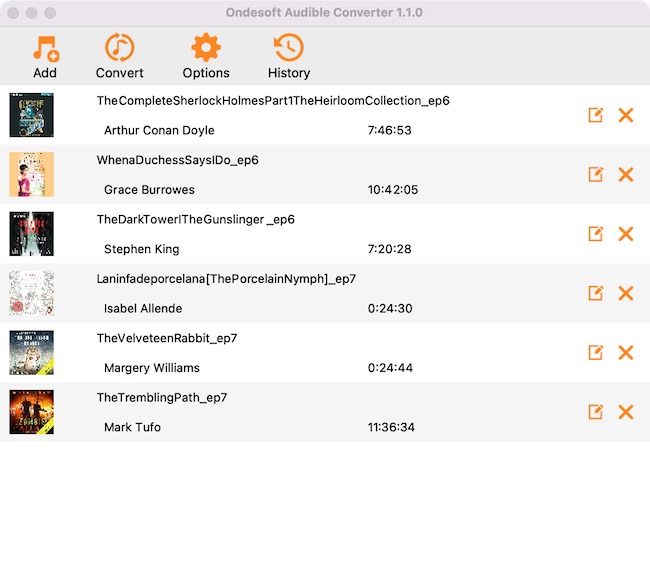
Além disso, você pode encontrar facilmente qualquer música que desejar usando a função Pesquisar no canto superior direito.
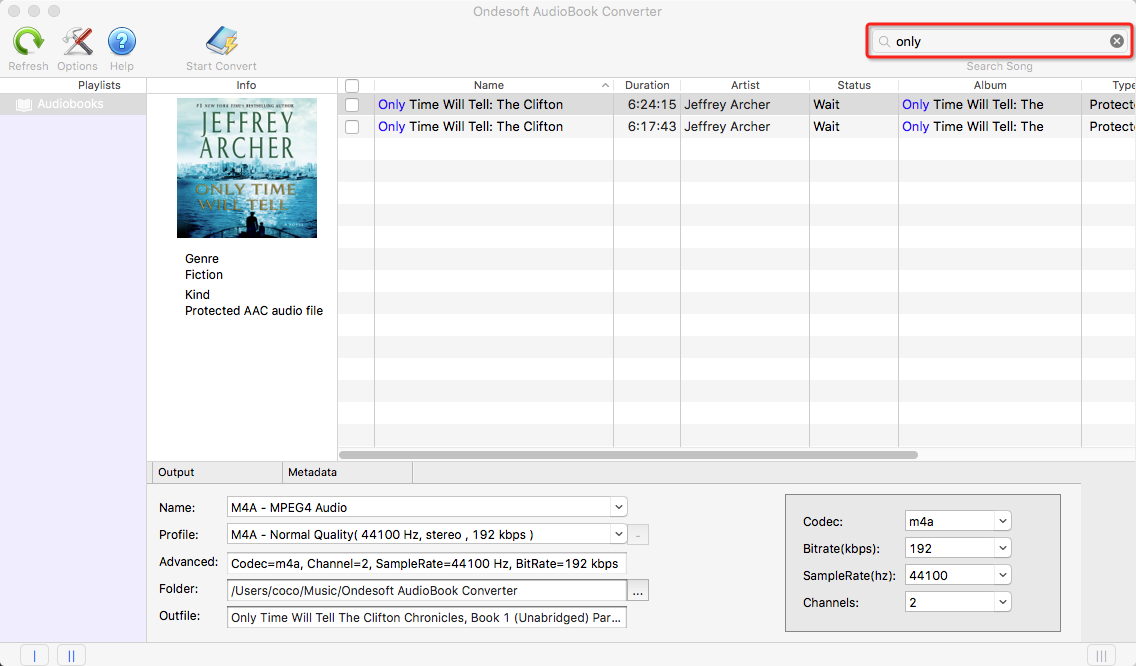
Etapa 2: Determine os formatos de saída
Terminando a etapa de seleção de audiolivros, agora você pode escolher formatos de saída. Existem nove tipos de formatos para você escolher: MP3, M4A, AC3, AAC, AIFF, AU, FLAC, M4R, MKA . Depois de determinar o formato de saída, você pode escolher entre os 4 perfis padrão: Baixo, Normal, Bom e Alta qualidade. Claro, você também pode definir parâmetros de acordo com sua preferência.
Se você quiser personalizar e salvar um perfil que você usa com frequência, clique em
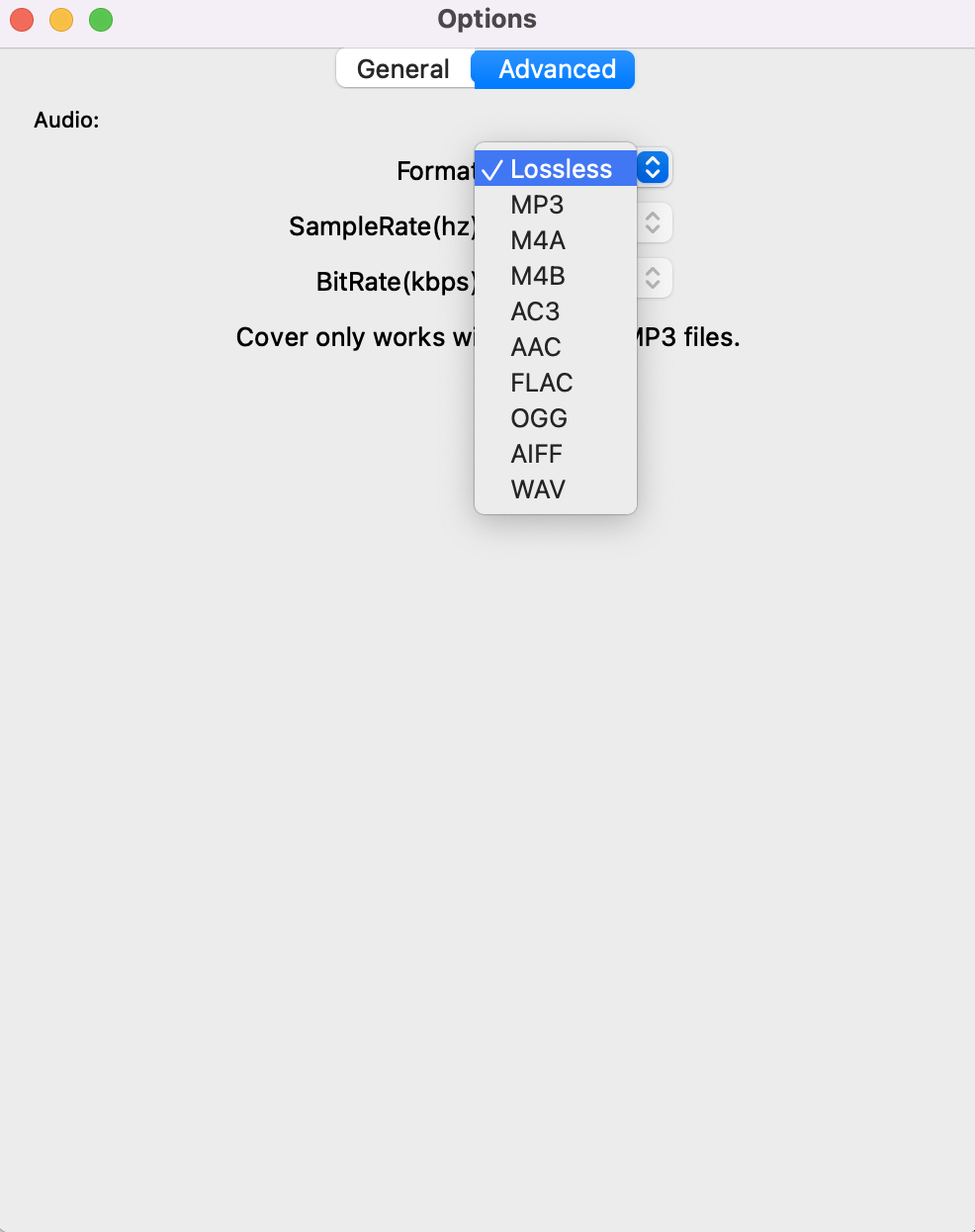
Etapa 3: Selecione a Pasta de Saída (opcional)
Mantenha os arquivos convertidos na pasta padrão ou você pode clicar na caixa de opções
Etapa 4: Personalizar o nome do arquivo de saída (opcional)
Clique
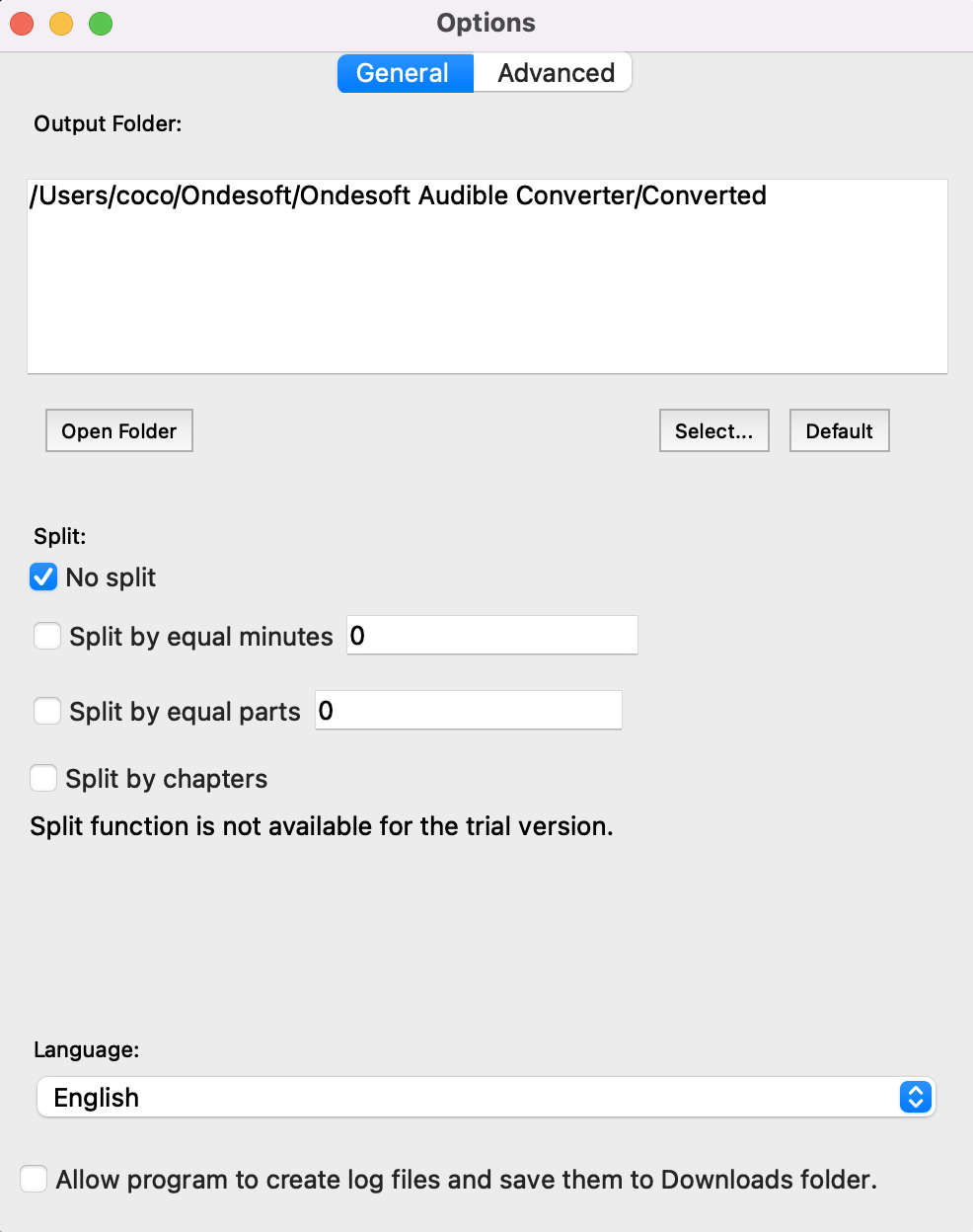
Etapa 5: Iniciar Conversão
Depois que tudo estiver pronto, clique em "Converter" e seus audiolivros escolhidos estarão aguardando a conversão na lista de arquivos. Quando a conversão terminar, você poderá reproduzir seus audiolivros convertidos onde quiser.
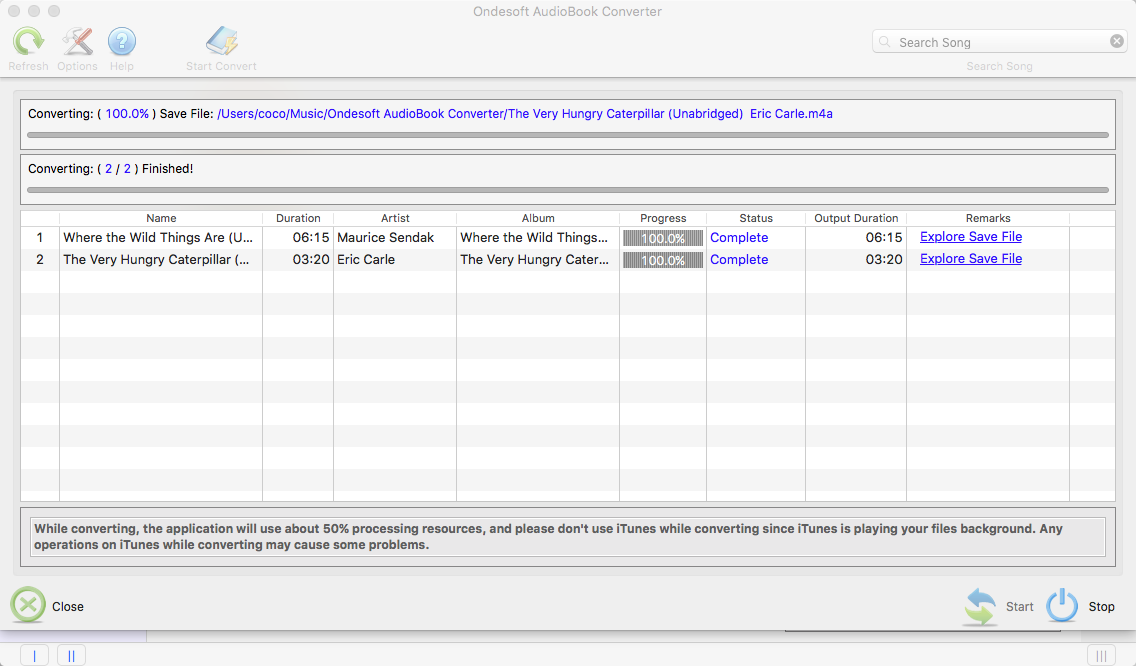
Para converter audiolivros M4B/M4P comprados pelo iTunes no Windows
, baixe o
Ondesoft iTunes Converter para Windows
.
Sidebar
Dicas Quentes
Dicas de Audiolivro
Mais >>- AA para MP3
- AAX para MP3
- Amazon Prime e Audible
- Conversor Audible
- Como converter DRM M4B para MP3 no Mac
- Transmita audiolivros audíveis para chromecast
- Converta Audiolivros AA/AAX Audíveis para MP3
- Converta audiolivros audíveis para M4A em menos de um minuto
- Converter audiolivros
- Converta Audiolivros para MP3
- Converter Audible para MP3
- Converta Audiolivros para o formato CCA
- Converta Audiolivros do iTunes para MP3
- Ouça Audiolivros Audíveis no iPod
- Ouça audiolivros no Android
- Ouça audiolivros no Samsung Galaxy Watch
- Ouça audiolivros no Amazon Echo
- O que é um audiolivro M4B?
- Converta audiolivros iTunes M4B para MP3
- Reproduza audiolivros audíveis no Apple Watch
- Reproduza audiolivros audíveis no Google Home
- Reproduza audiolivros audíveis no Roku
- Reproduza audiolivros em dispositivos Android
- Reproduzir Audiolivro em MP3 players
- Reproduza o audiolivro iTunes M4B no Android
- Remover DRM Audible
- Remova DRM dos Audiolivros AA/AAX Audible
- Remova o DRM dos audiolivros M4P/M4B do iTunes
- Copie o audiolivro para MP3
- Definir conversor de audiolivros
- Como baixar audiolivros audíveis para MP3 player
- Onde encontrar audiolivros gratuitos
- Ouça Audiolivros no Apple Watch
- Converta audiolivro de Harry Potter para mp3 de Audible
- 17 Melhores Audiolivros para Ouvir em 2020
- Converta Audiolivros Vencedores do Audie Awards 2020 para MP3 da Audible
- Converta Audiolivro The Martian para MP3 de Audible
- Converta o Audiolivro Michelle Obama Tornando-se para MP3 de Audible
- Ouça Audible em Sonos
- Ouça audiolivros no Sonos
- Compartilhe audiolivros audíveis com outras pessoas
- Ouça audiolivros audíveis no relógio Garmin
- Reproduza audiolivros audíveis no Kodi







